VRChat や cluster などの VRSNS ではユーザーが作成したアバターをアップロードして利用することができる。しかし、3D のキャラクターを Blender などの 3DCG ソフトで一から作成するのは非常に敷居が高い。かといって出来合いのアバターはカスタマイズの幅が狭かかったりして自由な見た目に変更できない事もある。
3DCG は敷居が高いが自分のオリジナルの 3D キャラクターをアバターにしたいのであれば、 VRoid Studio というソフトを試してみよう。
VRoid Studio は Pixiv 社が公開している 3D キャラクターを作成するためのソフトで、無料で簡単に利用できる。ダウンロードは上記公式 Web サイトの「VRoid Studio」のページからできる。Windows macOS 両対応、Steam 版もある。
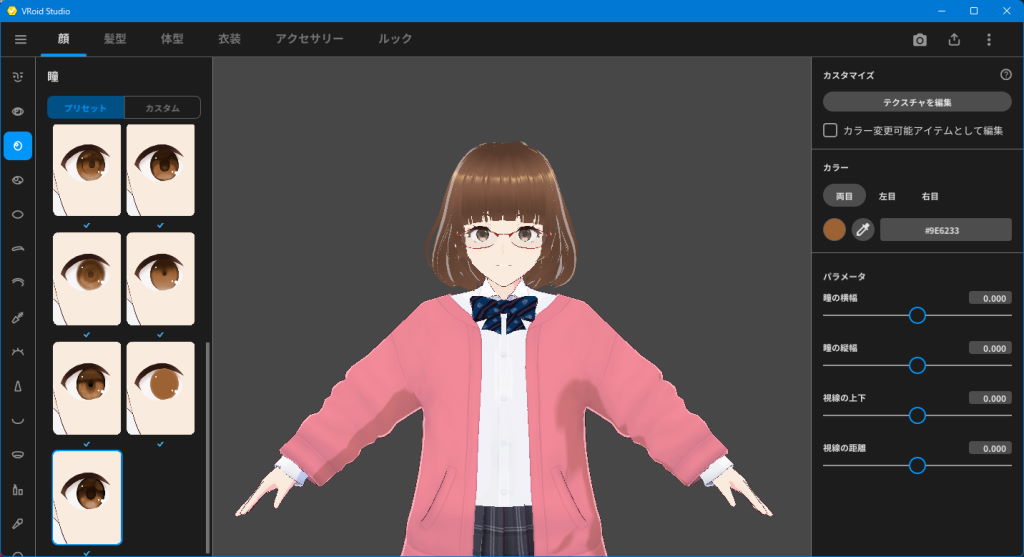
3D キャラクターの作成方法だが、オンラインゲームのキャラクター作成画面のような感じ、と言えばゲーマーには簡単に通じると思う。眼や口、髪型など部位別に様々な種類のパーツが用意されており、好きなものを選択するだけで簡単に 3D キャラクターを作成できる。
設定できる項目は非常に多く、例えば顔だけでも眼・瞳・ハイライト・白目・まゆげ・まぶた・アイライン・まつげ・鼻・口・口内・口紅・チーク・肌・フェイスペイントといった各項目を選択できる。各パーツにはそれぞれパラメータが設定されており、大きさや形もある程度変更できる。しかも選択肢の中から選ぶだけでなく、テクスチャを編集できるので、完全にオリジナルのパーツも作成できる。
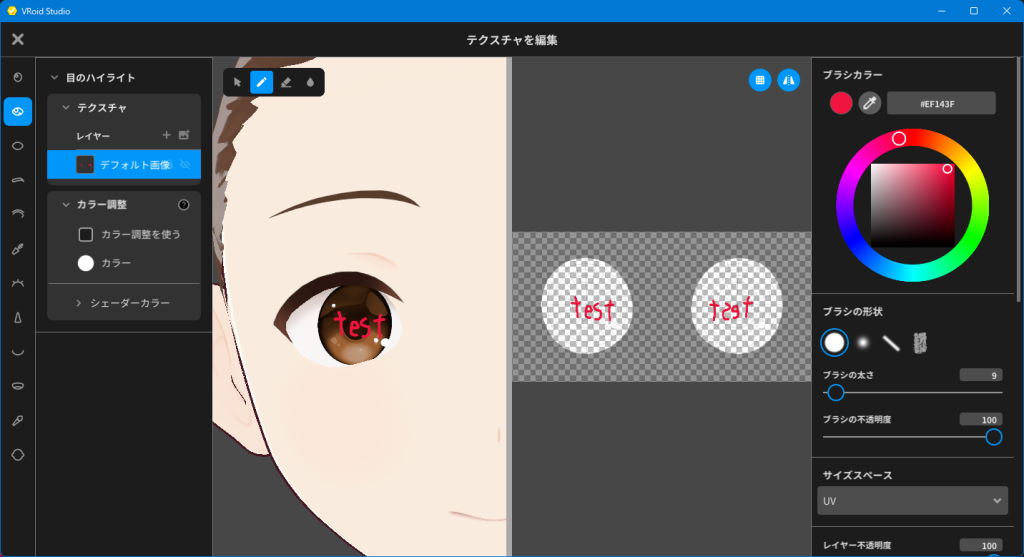
髪型に関しては専用のエディターがあり、自由に作ることもできる。
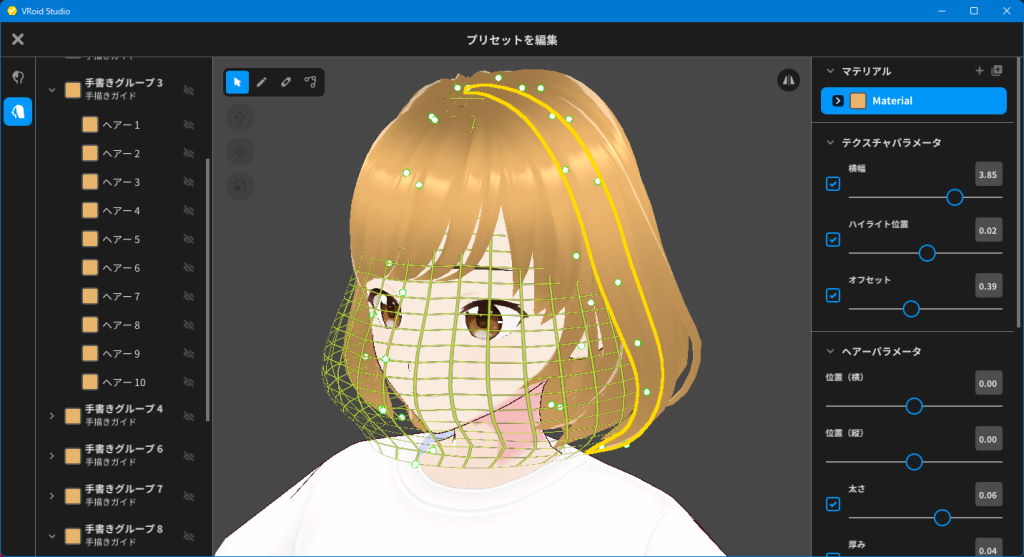
作成した 3D キャラクターは VRM 形式で保存できる他、Vroid HUB へ直接アップロードもできる。
VRoid Studio で手軽に 3D キャラを作成する方法
それでは実際にキャラクターを作成する手順を簡単にではあるが紹介しよう。
VRoid Studio を開いたら「新規作成」を押し、性別を選択しよう。
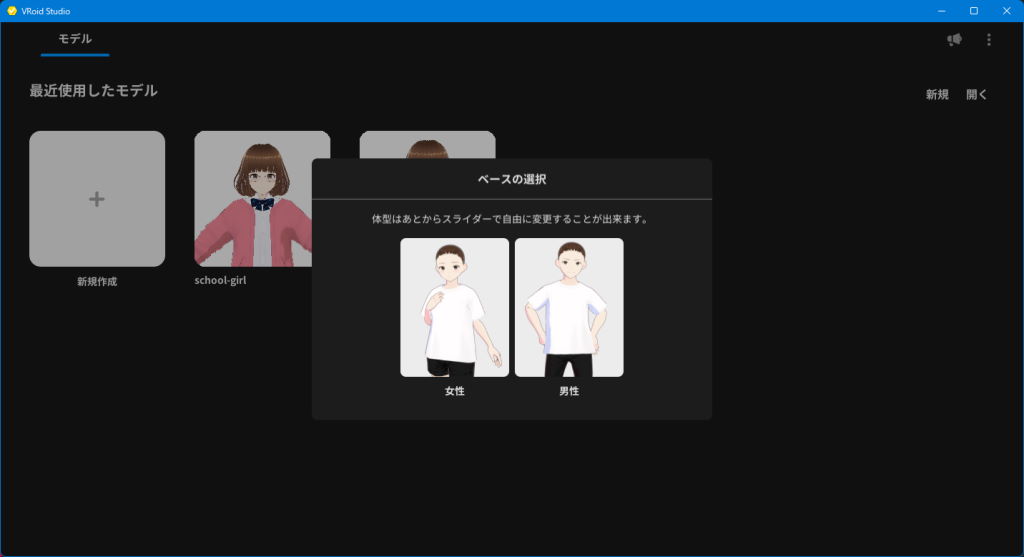
性別を選択すると、以下のようなウインドウが表示される。
![]()
画面の真ん中が自分のキャラクター、左側がパーツの選択画面、右側が選択したパーツのパラメーターを指定する画面だ。部位毎に自分の好みのパーツを選択し、パラメータを変更して調節しよう。
色の選択も画面右側のパラメータ選択画面から指定できる。
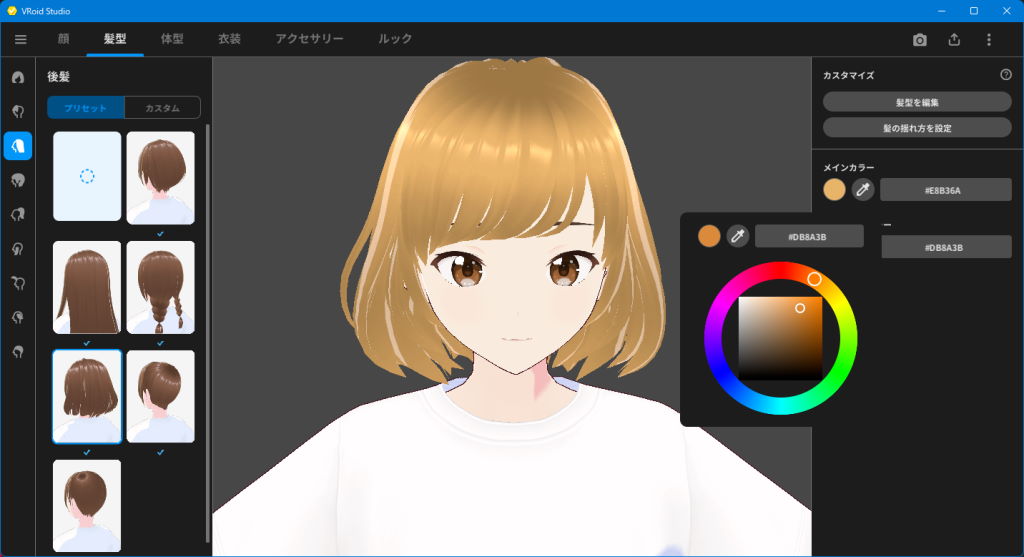
衣装も選択肢から選ぶ形式だが、こちらの選択肢はそこまで多くはなく気に入るものがないかもしれない。そのような場合には「カスタム」欄から作成するのも手だ。
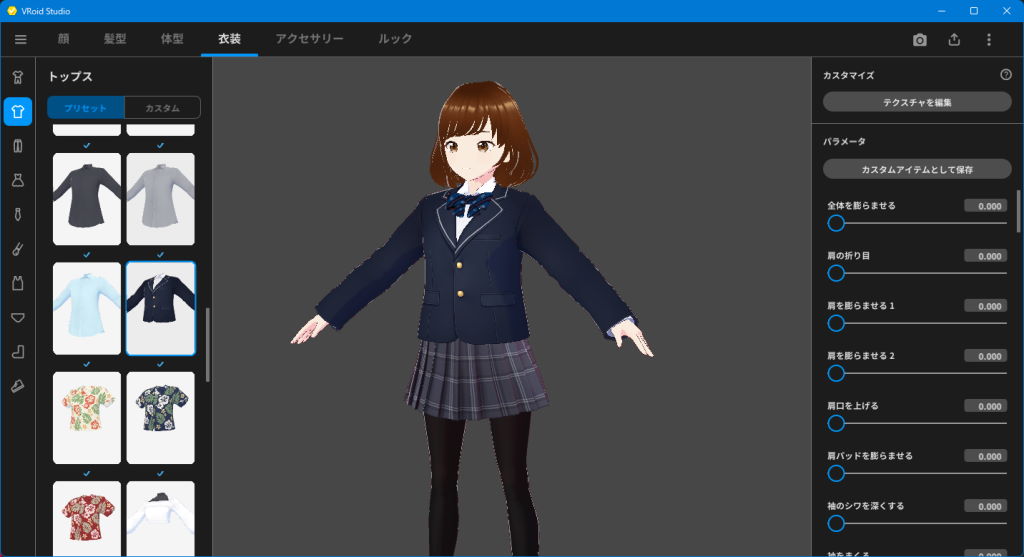
衣装は複数のテンプレートとテクスチャを組み合わせて作ることができる。テクスチャは画像形式なので、他のペイントソフトなどで編集して取り込める。

キャラクターの作成が完了したら左上のメニューから保存しよう。
VRChat などのほかのアプリで利用する場合には右上の↑のようなアイコンから vrm 形式にエクスポートしよう。
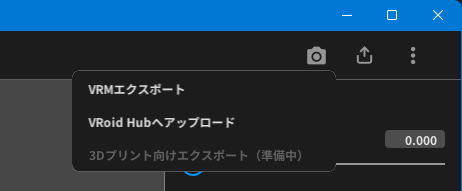
VRM エクスポートを選択すると以下のような画面が表示される。
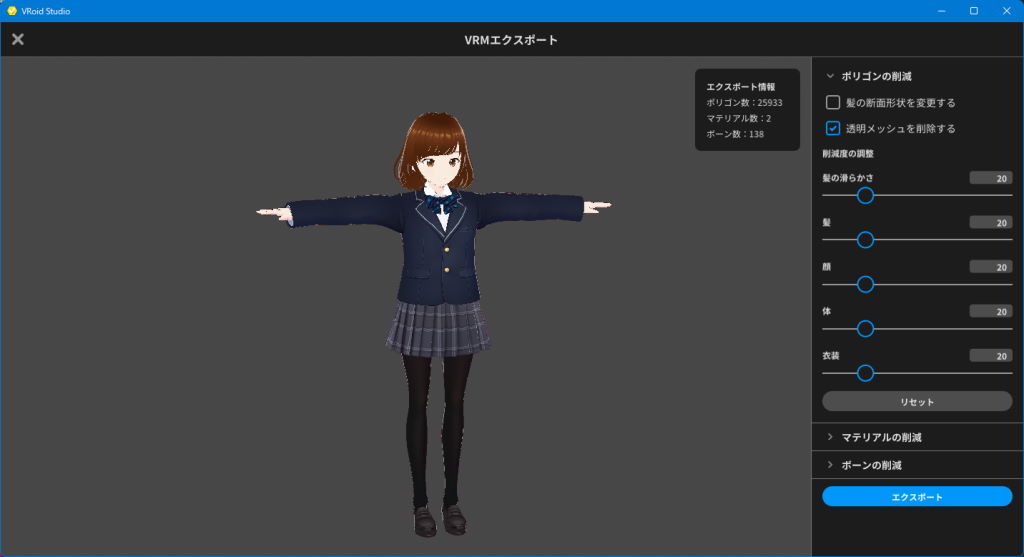
利用する目的にもよるが、モデルの見た目を損なわない程度にポリゴン数を減らすと動作が軽くなる。上手い具合に調節しよう。問題なければ「エクスポート」ボタンを押して vrm ファイルを生成しよう。
これで完了だ。あとは VRChat で利用するなら Unity を起動して取り込むなどしよう。
VRoidの3Dキャラ(VRM)をVRChatで利用する方法 | Lonely Mobiler
このように VRoid Studio を利用すると簡単に 3D キャラクターを作成することができる。Blender 等の 3DCG ソフトは使えないがオリジナルのアバターを利用したい場合には試してみると良いと思う。

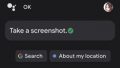
コメント